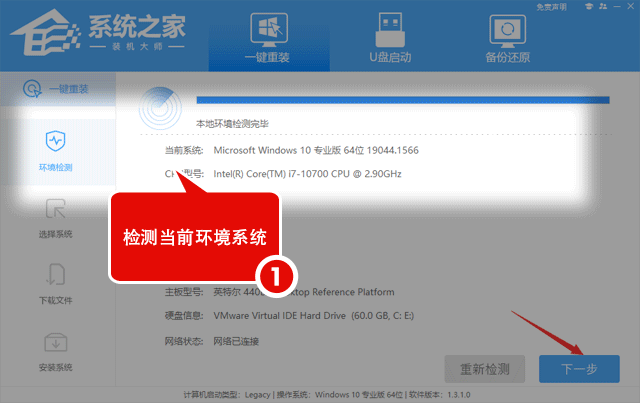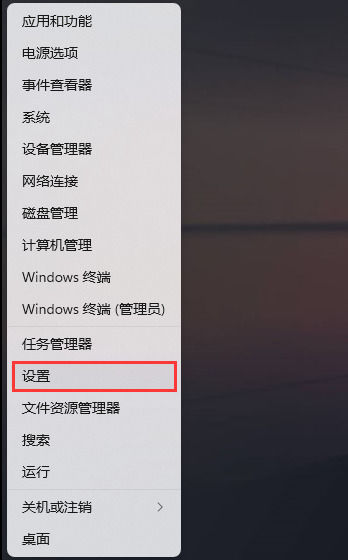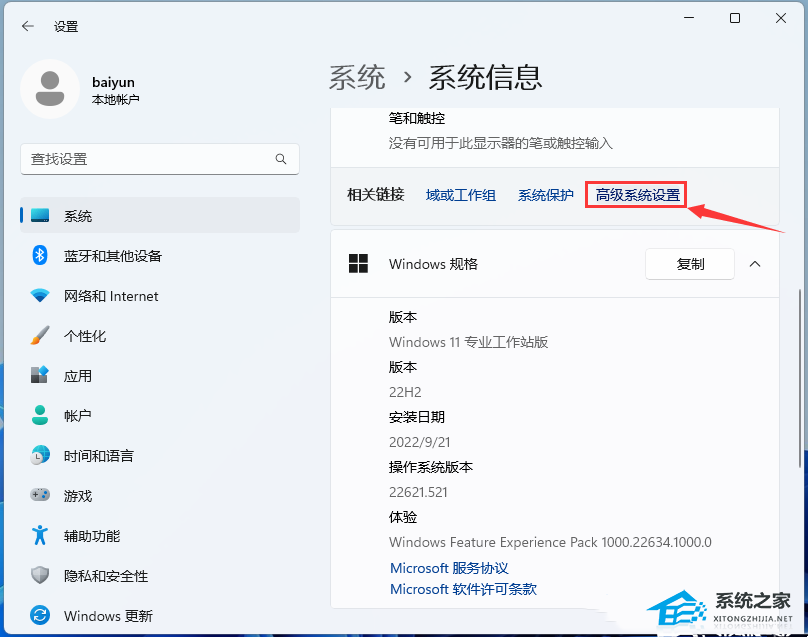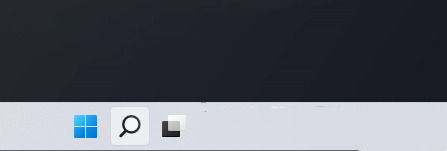Win11usb接口无法识别设备怎么解决?
近期有用户反映自己的电脑出现了usb接口无法识别设备的情况,这是怎么回事呢?导致出现这一情况的原因有可能是我们在更新时丢失了相关驱动,也可能是因为usb接口硬件出现了问题,或者是系统出现了问题,对此下面小编为大家带来了详细的解决方法,我们一起来看看吧。
方法一:
1、首先,按【Win】键,或点击任务栏上的【Windows 开始徽标】,然后点击已固定应用下的【设置】;
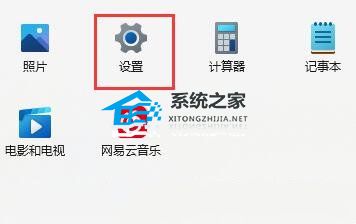
2、打开的设置(Win+i)窗口,左侧点击【Windows 更新】;
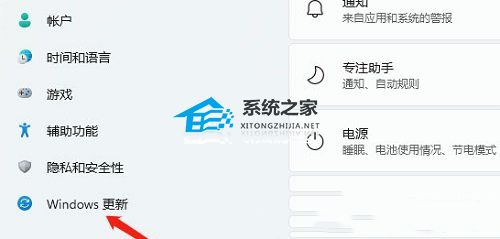
3、接着在更多选项下,点击【高级选项(传递优化、可选更新、活动时间以及其他更新设置)】;

4、其他选项下,点击【可选更新(功能、质量和驱动程序更新)】;
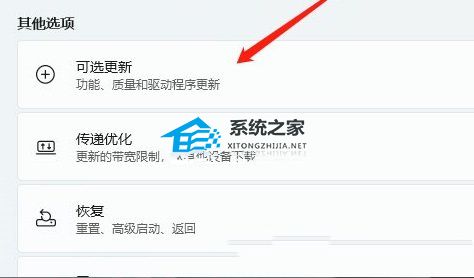
5、当前路径为:Windows 更新>高级选项>可选更新,点击【驱动程序更新】。
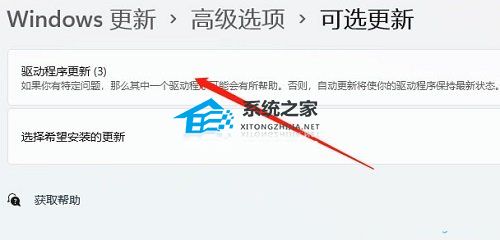
方法二:
1、桌面右键点击【此电脑】,在打开的菜单项中,选择【管理】;
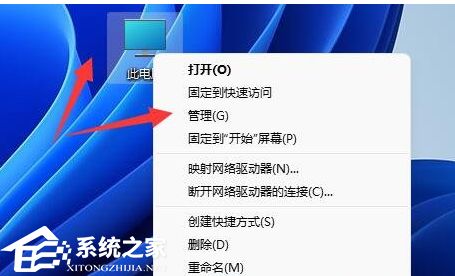
2、计算机管理窗口,左侧点击【设备管理器】;
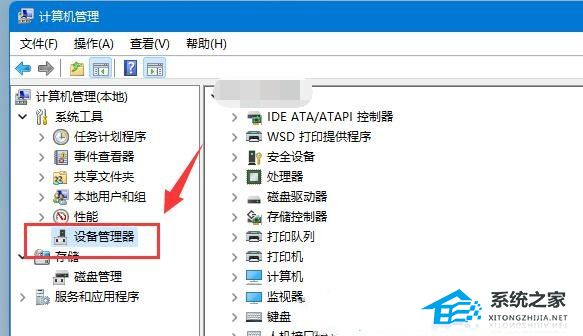
3、右侧找到并点击展开【通用串行总线控制器】,选择没反应的【USB接口】,并点击【右键】,在打开的菜单项中,选择【卸载设备】;
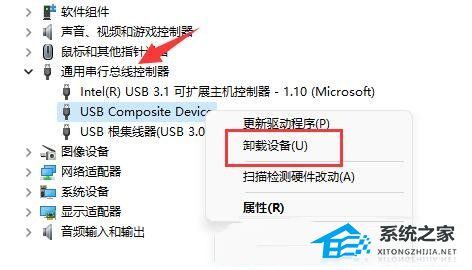
注意:如果不确定是哪个接口的话,可以一个个试。
4、卸载设备窗口,点击【卸载】;
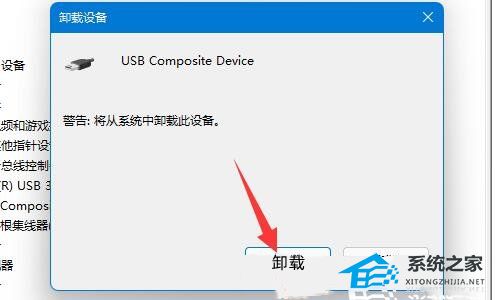
5、卸载完成后,需要重新插入USB设备,再返回到设备管理器,找到并【右键】点击通用串行总线控制器,在打开的选项中,选择【扫描检测硬件改动】就可以了;
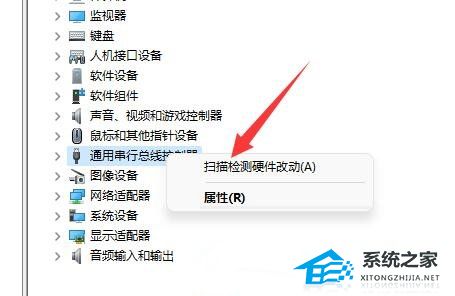
如果通用串行总线控制器的驱动出现了问题,可以使用驱动总裁,重新安装或更新!
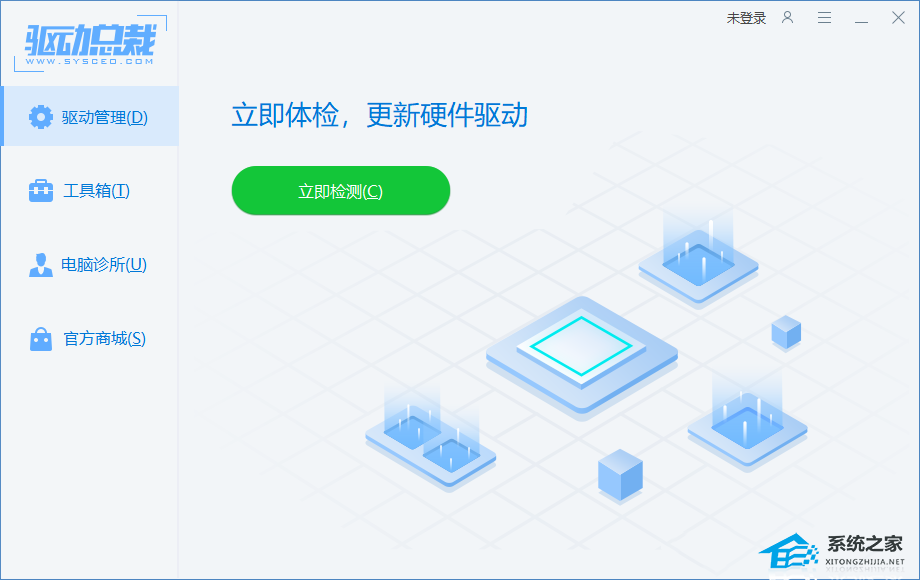
方法三:
1、如果既不是硬件问题,也不是驱动问题,那么可能是我们的系统相关功能出现了损坏。
2、这时候就只能重装系统了,因为我们如果安装了Win11无法通过系统自动重装,所以只能重新下载安装。【Win11 22H2正式版GHO镜像】